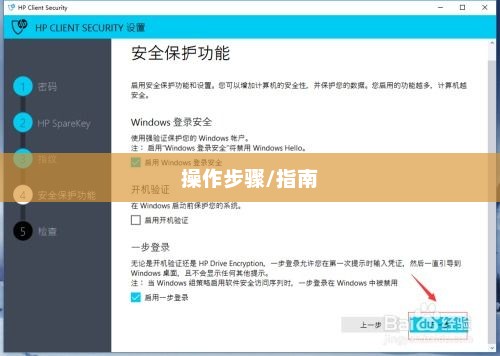荣耀50Pro截长屏功能详解,步骤与操作指南
摘要:
荣耀50Pro具备便捷的截长屏功能,使用此功能,用户需先打开需要截取的页面,然后同时按下电源键和音量减小键进行截屏,在截屏预览界面,点击右下角的滚动截屏按钮,屏幕会自动滚动并捕捉长页面内容,完成后,可编辑、保存或分享截图,荣耀50Pro的截长屏步骤简单明了,方便用户快速截取长页面内容。
荣耀50Pro具备便捷的截长屏功能,使用此功能,用户需先打开需要截取的页面,然后同时按下电源键和音量减小键进行截屏,在截屏预览界面,点击右下角的滚动截屏按钮,屏幕会自动滚动并捕捉长页面内容,完成后,可编辑、保存或分享截图,荣耀50Pro的截长屏步骤简单明了,方便用户快速截取长页面内容。
荣耀50Pro智能手机功能强大,其中截长屏功能尤为便捷实用,在日常使用中,我们经常需要截取长屏内容,如网页、聊天记录等,本文将详细介绍荣耀50Pro的截长屏功能,帮助大家轻松掌握这一技巧。
了解荣耀50Pro的截长屏功能,这一功能允许用户轻松截取超过手机屏幕长度的内容,通过简单的操作,用户可以快速完成长屏的截取,并保存或分享所需的内容。
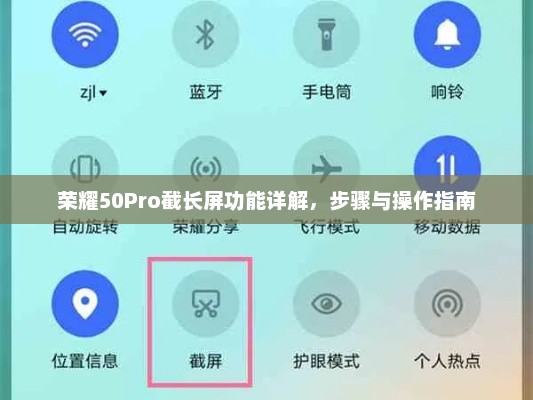
如何开启并使用荣耀50Pro的截长屏功能呢?这一功能默认已经开启,无需额外设置,在需要截长屏的场景下,按照相应的步骤进行操作即可。
具体的荣耀50Pro截长屏步骤如下:
- 打开需要截取长屏的页面,如网页、聊天记录等。
- 同时按住手机的电源键和音量减小键进行截屏操作,此时屏幕右下角会出现一个缩略图预览。
- 在缩略图预览的底部,点击“滚动截屏”按钮,这个按钮通常显示为一张连续的纸张图标,点击后,手机会自动滚动页面并继续截屏。
- 等待手机自动滚动完成,即可完成长屏的截取,此时可以在屏幕底部看到已截取的长屏内容。
- 若需编辑或保存该长屏内容,可在编辑界面进行裁剪、涂鸦等操作后,选择保存或分享。
在使用过程中,需要注意以下事项:
- 确保手机电量充足,以保证截长屏操作的顺利进行。
- 在滚动截屏过程中,保持手机稳定,避免摇晃导致截屏不完整。
- 截取的长屏内容可以保存为图片或进行编辑后分享给他人。
- 若遇到无法滚动截屏的情况,请检查手机是否开启了可能影响截长屏功能的设置。
我们还需要注意一些常见问题及解决方法:
- 问题:截长屏时滚动不顺畅或中断。 解决方法:确保在滚动截屏时保持手机稳定,避免在滚动过程中进行其他操作。
- 问题:截长屏后部分内容未显示。 解决方法:检查截取的长屏内容是否完整,如有缺失,重新进行滚动截屏操作。
- 问题:无法找到截长屏的按钮。 解决方法:在截屏后的缩略图预览中查找“滚动截屏”按钮,如无法找到,请检查手机系统版本和界面设置,确保截长屏功能已开启。
荣耀50Pro的截长屏功能为用户带来了极大的便利,使我们在日常使用中能够轻松截取长屏内容,本文详细介绍了如何使用荣耀50Pro的截长屏功能,包括开启方法、操作步骤及注意事项等,希望本文能够帮助大家更好地掌握这一技巧,提高使用手机的效率,如有任何疑问或遇到问题,请参考本文提供的常见问题及解决方法进行排查。